– «Я хочу стереть кэш на Moto X, но мне не удаётся восстановить Moto X…»
– «Мой Moto X не может войти в режим восстановления. Что мне делать с этим заблокированным телефоном?»
Войдя в режим восстановления с помощью Motorola Moto X, вы можете сбросить настройки Android до заводских настроек и выполнять другие операции. Тем не менее, ваш Android-телефон будет заблокирован из-за отсутствия режима восстановления Moto X, неудачной загрузки Moto X и других причин. Чтобы решить эту проблему, эта статья призвана показать вам, как легко войти в режим восстановления Moto X.

- Часть 1. Обзор Moto X Recovery Software
- Часть 2. Как восстановить данные Android с помощью Android Data Recovery
- Часть 3. В или из режима восстановления Moto X
- Бонусные советы: что делать, если ваш Moto X застрял в режиме восстановления
Часть 1: Обзор Moto X Recovery Software
В большинстве случаев у людей, которые читают эту статью, может быть, что заводской сброс Moto X не работает, и подобные проблемы уже есть, поэтому Apeaksoft Android Восстановление данных должен быть вашим первым выбором для спасения данных Android. Это ваше идеальное программное обеспечение для восстановления данных Android, с помощью которого вы можете восстановить удаленные или потерянные данные Android из многих распространенных сценариев без потери данных. В результате вы можете обойти режим восстановления и извлечь данные со своего смартфона Moto X за считанные минуты.
- Восстановление удаленных или потерянных данных Android после восстановления заводских настроек, сбоя системы, ошибки рутинга, проблем с SD-картой и различных сценариев.
- Разрешить пользователям восстанавливать типы данных 20, включая контакты, сообщения, фотографии, видео, аудио, журналы вызовов, WhatsApp и документы.
- Восстановление файлов с телефона Android / SD-карты / планшета на Mac или ПК.
- Поддержка более чем телефонов и планшетов 5000 Android, таких как Motorola, HTC, LG, Sony, Samsung и т. Д.
Таким образом, Android Data Recovery может помочь вам восстановить данные, когда ваш Moto X не загружается в режим восстановления или имеет другие проблемы. Другими словами, независимо от того, какая проблема есть у вашего Moto X, Android Data Recovery может безопасно и быстро защитить все ваши данные.
Часть 2: Как восстановить данные Android с помощью Android Data Recovery
Шаг 1, Скачать Android Data Recovery
Загрузите бесплатное программное обеспечение Moto X Recovery на свой компьютер с Windows или Mac. Зарегистрируйтесь на свой адрес электронной почты, чтобы начать бесплатную пробную версию или получить доступ ко всем функциям.

Шаг 2, Подключите Moto X к компьютеру
Запустите эту программу и найдите режим «Восстановление данных Android», который позволяет пользователям восстанавливать данные после режима восстановления Moto X 2-го поколения, режима восстановления Moto X 2014, режима чистого восстановления Moto X и т. Д. Затем используйте USB-кабель с молнией для подключения Motorola Moto X на ваш ПК с Windows или Mac.

Шаг 3, Включить Android отладочный режим USB
Подождите некоторое время, чтобы установить соединение с Moto X. Выберите «ОК» для подтверждения и откройте режим отладки по USB на телефоне или планшете Android. В противном случае вам нужно будет следовать инструкциям на экране, чтобы включить отладку по USB вручную.

Шаг 4, Выберите типы файлов Moto X для восстановления
После того, как Android Data Recovery обнаружит ваше устройство Android, вы можете выбрать один из доступных типов файлов, даже если он застрял в режиме восстановления Moto X. Позже поставьте галочку перед элементами, чтобы извлечь и восстановить данные Moto X.

Шаг 5, Восстановление данных, когда восстановление Moto X нет команды
Все ваши файлы Android отображаются в категориях. Затем вы можете выбрать и просмотреть определенный файл с подробной информацией. Собственно, Android Data Recovery покажет вам не только удаленные данные, но и существующие. Поэтому включите кнопку «Отображать только удаленный элемент», чтобы получить доступ к потерянным данным Motorola только при необходимости.

Таким образом, Android Data Recovery - ваш полезный инструмент для быстрого и простого восстановления удаленных или потерянных данных Android. В следующий раз, когда у вас появятся другие системные ошибки Android, вы все равно можете запустить Android Data Recovery, чтобы с легкостью получить доступ ко всем файлам Android.
Не пропустите: как Восстановить удаленную историю звонков с Android Легко
Часть 3: В или из режима восстановления Moto X
Настало время узнать, как войти в режим восстановления Moto X с правильными операциями. Так как вы восстановили потерянные или удаленные файлы Android, вы можете снова войти в режим восстановления Moto X для дальнейшего использования.
Шаг 1, Выключить мото икс
Нажмите кнопку «Питание», чтобы выключить Motorola Moto X. Убедитесь, что вы заряжали Moto X раньше, иначе уровень заряда составляет не менее 50%.
Шаг 2, Boot Moto X
Удерживайте и нажимайте кнопки «Уменьшение громкости» и «Питание» около 3 секунд. Отпустите сначала кнопку «Уменьшение громкости», а затем она превратится в кнопку «Питание». Теперь вы можете войти в его экран «Меню выбора режима загрузки».
Шаг 3, Войдите в режим восстановления
Вы можете нажать кнопку «Уменьшить громкость», чтобы прокрутить страницу вниз, а кнопка «Увеличение громкости» может служить вашей клавишей ввода. Таким образом, выберите «Восстановление» и нажмите кнопку «Увеличение громкости», чтобы подтвердить команду восстановления Moto X.
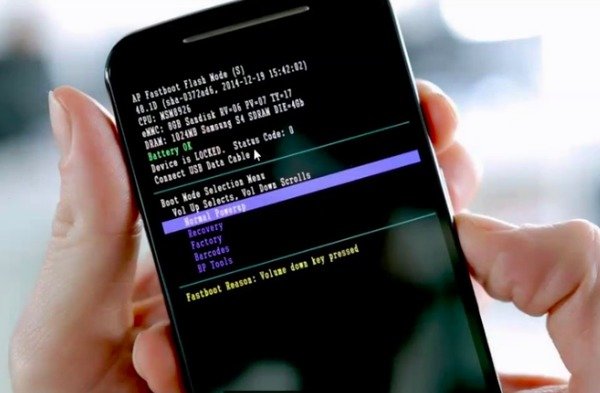
Шаг 4, Доступ к параметрам восстановления системы Android
Экран восстановления системы Android предлагает варианты «Перезагрузить систему сейчас», «Применить обновление с SD-карты», «Применить обновление из ADB», «Очистить данные / сбросить настройки» и «Очистить раздел кеша». Вы можете использовать клавиши «Увеличение громкости» и «Питание», чтобы выбрать определенный режим восстановления Moto X.

Бонусные Советы: Что делать, если ваш Moto X застрял в режиме восстановления
Многие люди сообщают, что застряли в режиме восстановления по тем или иным причинам. Итак, как выйти из режима восстановления на Moto X без потери данных? Здесь вы можете получить Apeaksoft сломанный Android извлечения данных исправить ошибки восстановления системы Android 3e с легкостью. Кроме того, вы также можете извлечь и восстановить потерянные данные, когда ваш Motorola Moto X застрял в режиме восстановления.
- • Восстановите ваш сломанный Moto X от сбоя системы, черного экрана, повреждения водой и других сценариев до нормального состояния.
- • Извлечь данные из сломанного телефона включая сообщения, фотографии, видео, контакты и другие, кроме типов файлов 20.
В общем, вы можете следовать вышеописанным методам, чтобы войти в режим восстановления Moto X и с легкостью решить связанные проблемы. Если у вас возникли проблемы с восстановлением Moto X, свяжитесь с нами.




